
Voulez-vous installer Smart IPTV sur votre Smart TV ? Si votre réponse est oui, installez-vous confortablement, dans ce guide nous vous montrons comment installer sur Smart IPTV sur une Smart TV Samsung via USB. Ne le manquez pas!
Si vous possédez une Smart TV Marque Samsung Vous avez sûrement remarqué que vous ne pouvez pas télécharger cette application depuis sa boutique officielle. Il y a quelques mois, cette application a été supprimée du Store, mais vous pouvez toujours continuer à l'utiliser sur votre Smart TV.
Si vous n'avez pas téléchargé l'application et souhaitez l'installer sur votre appareil, vous pouvez toujours choisir d'autres options plus rapides et plus fiables. Il s'agit de installez Smart IPTV sur Samsung Smart TV.
Avec l'installation via USB, vous pouvez profiter de cette application entièrement gratuitement. De plus, si vous souhaitez essayer une autre alternative à regarder des chaînes de télévision gratuites, Nous vous invitons à visiter notre article sur comment installer Kodi sur Smart TV. Tu vas adorer!
Qu’est-ce que la Smart IPTV ?
Les applications pour regarder gratuitement la télévision en ligne triomphent depuis l'arrivée des Smart TV, dont le système d'exploitation nous a permis de profiter du contenu multimédia comme jamais auparavant.
L'une des applications les plus recherchées et installées sur les téléviseurs intelligents est Smart IPTV, une application spécialement conçue pour travailler sur Smart TV. Dans celui-ci, nous pouvons visualiser un grand nombre de chaînes de télévision transmises sur Internet.
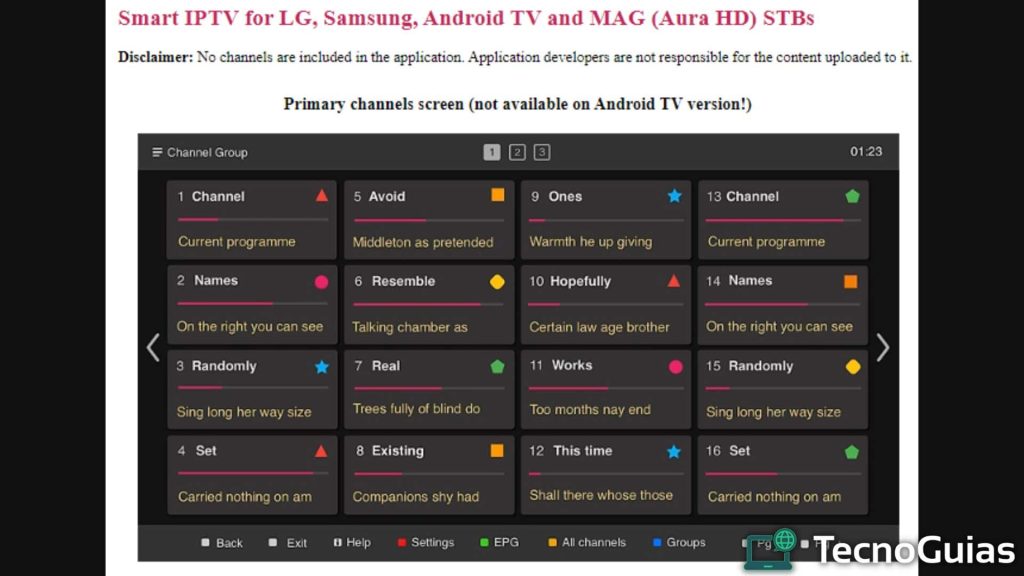
Au sein de Smart TV, vous trouverez des programmes de toutes sortes, du sport aux meilleures chaînes de divertissement payé comme HBO. L’une des raisons pour lesquelles il est si populaire est sa facilité d’utilisation.
Une fois l'application téléchargée, vous devrez activer l'application depuis son site officiel. Mais ici, nous devrons payer un peu plus 5 euros pour profiter de l'application à vie, sans payer d'abonnement.
Je ne veux pas dépenser d'argent pour payer le Application IPTV intelligente? Avec l'installation via USB, vous pouvez obtenir l'application sans dépenser un seul centime.
- Cela pourrait vous intéresser ! : Listes IPTV Espagne mises à jour 2024
Installez Smart IPTV sur un Samsung Smart TV via USB gratuit
Auparavant, n'importe quel utilisateur pouvait télécharger à partir du Marché Samsung l'application officielle Smart IPTV. C’est devenue l’une des applications les plus populaires et les plus recherchées à installer sur les téléviseurs intelligents.
S'il est vrai qu'il existe un grand nombre d'applications IPTV pourà installer sur Samsung Smart TV, la plupart d'entre eux sont très limités, ils ont une interface pas très complète et la liste des chaînes laisse beaucoup à désirer.
Par conséquent, cela nous laisse comme l’une des meilleures options pour installer Smart IPTV à la recherche d’une autre alternative. Bien que vous ne puissiez pas télécharger et installer l'application voie directe, Ici, nous vous montrons comment vous pouvez le faire avec USB.
Pour le faire correctement et éviter à tout prix tout désagrément, vous devez prendre en compte les modèle de votre téléviseur Samsung.
Modèles de téléviseurs intelligents Tizen KMNQRT
Il s'agit des modèles Samsung Smart TV basés sur le système d'exploitation Tizen TV. Afin d'installer l'application sur ces modèles, vous devrez télécharger Smart IPTV apk et décompressez le fichier sur une clé USB
Une fois le fichier décompressé à la racine de la clé USB, un dossier appelé « userwidget » devrait apparaître et à l'intérieur de deux fichiers appelés « SmartIPTV.tmg » et « Widget.licence ».
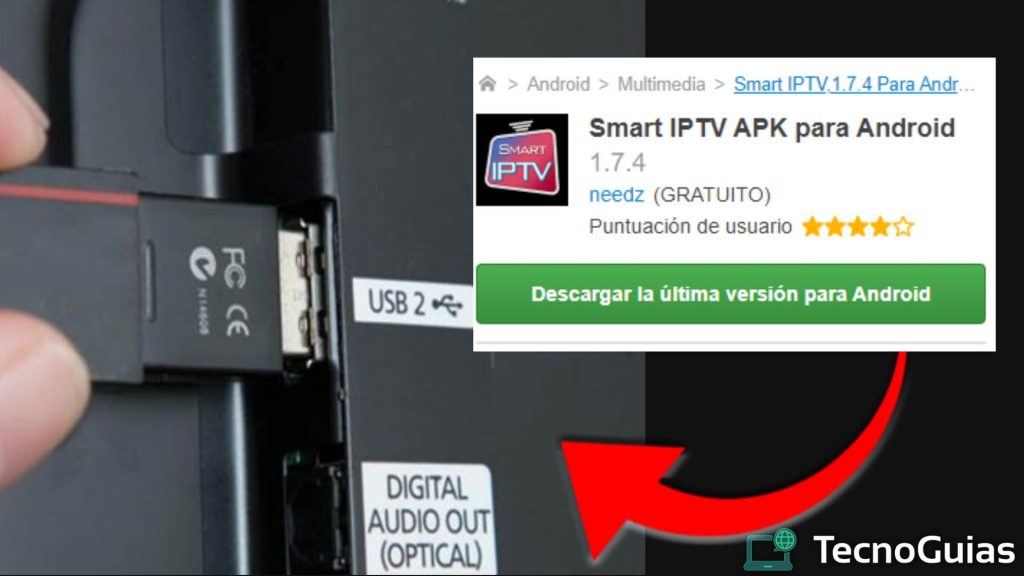
C'est le dossier que vous devez copier sur la clé USB pour pouvoir l'installer sur la Smart TV Samsung.
Connectez l'USB au Samsung Smart TV et allumez-le, un avertissement devrait apparaître vous informant qu'il a été installé l'application. Smart IPTV devrait apparaître dans la section « Mes applications » de la Smart TV, où vous pourrez les envoyer au tableau de bord du téléviseur, pour retirer ultérieurement la clé USB.
Smart IPTV sur Samsung série J
Dans les modèles Samsung de la série J, vous devez d'abord désactiver la mise à jour automatique de l'application si vous ne souhaitez pas que l'application soit désinstallée à chaque arrêt.
Pour le faire, c'est très simple, il suffit d'aller sur « Menu » – « Hub intelligent » puis à l'App Auto Update, que vous devrez désactiver.
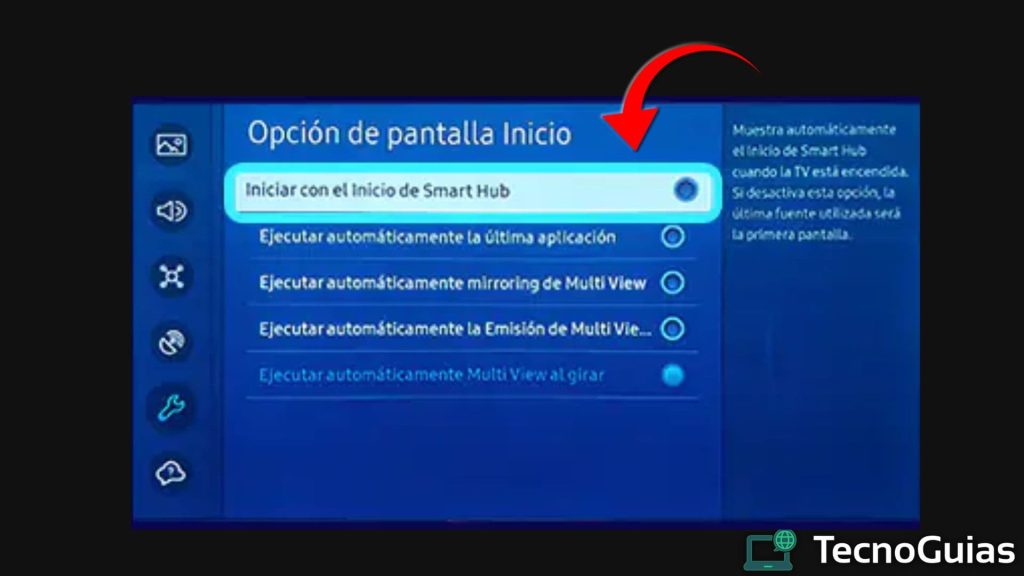
Modèles sans téléviseur Tizen (E-ES-FH-HU-J4-J52)
Ces modèles Samsung ne disposent pas de système d'exploitation Tizen TV, vous pouvez donc l'installer de différentes manières. Dans ce cas, vous devrez télécharger la version Orssay de Smart IPTV et la décompresser sur une clé USB.
Vous devriez maintenant avoir un dossier appelé Smart IPTV dans lequel vous trouverez un autre sous-dossier appelé « app_icons » et une série de fichiers. Copiez et collez ceci dossier à la racine à partir de la clé USB, connectez maintenant l'USB au tc et allumez-le.
Attendez quelques secondes jusqu'à ce que le installation sur l'appareil. Regardez maintenant dans la section des applications et recherchez la nouvelle application, sans retirer la clé USB.
Il est courant que sur certains modèles de téléviseurs intelligents Samsung sur lesquels l'application disparaît après retirez l'usb, alors vérifiez-le dès qu'il est installé.
Oui Smart IPTV ne s'installe pas sur Samsung Smart TV avec le système d'exploitation Orsay, vous devriez alors essayer d'installer l'application à partir du mode développeur.
- Vous etes peut etre intéressé: Listes IPTV Colombie gratuites 2024
Est-il difficile d'installer Smart IPTV sur Samsung Smart tv ?
Comme n'importe quelle autre application, installez Smart IPTV Il n’y a rien de compliqué là-dedans. Il vous suffit de vous assurer de télécharger une application compatible avec le modèle de téléviseur.
Avant d'installer Smart IPTV sur un téléviseur intelligent Samsung via USB, vous devez disposer d'une clé USB formatée en Format FAT32 et vous devez décompresser les dossiers avant de les enregistrer sur la clé USB. De plus, il est recommandé que la mémoire ne contienne pas d'autres fichiers que l'application.
Si vous mettez toutes ces recommandations en pratique, vous n’aurez sûrement aucun problème à installer l’application. Au cas où vous ne pourriez pas installer l'application depuis l'USB, c'est parce que ce n'est pas la version appropriée pour votre téléviseur.
Comment savoir quel est le système d’exploitation de ma Smart TV ?
Si vous ne savez pas avec certitude ce que système d'exploitation de votre Smart TV, Ce que vous devez faire est d'accéder au panneau des paramètres et des informations système, où vous trouverez les données pertinentes de l'appareil.
Si vous recherchez dans « Préférence de l'appareil » – « À propos » – « Version » Vous pourrez voir le système d’exploitation Android dont dispose votre téléviseur. Ceci est d'une grande importance lorsque installez Smart IPTV sur Smart TV sur un Samsung via USB.
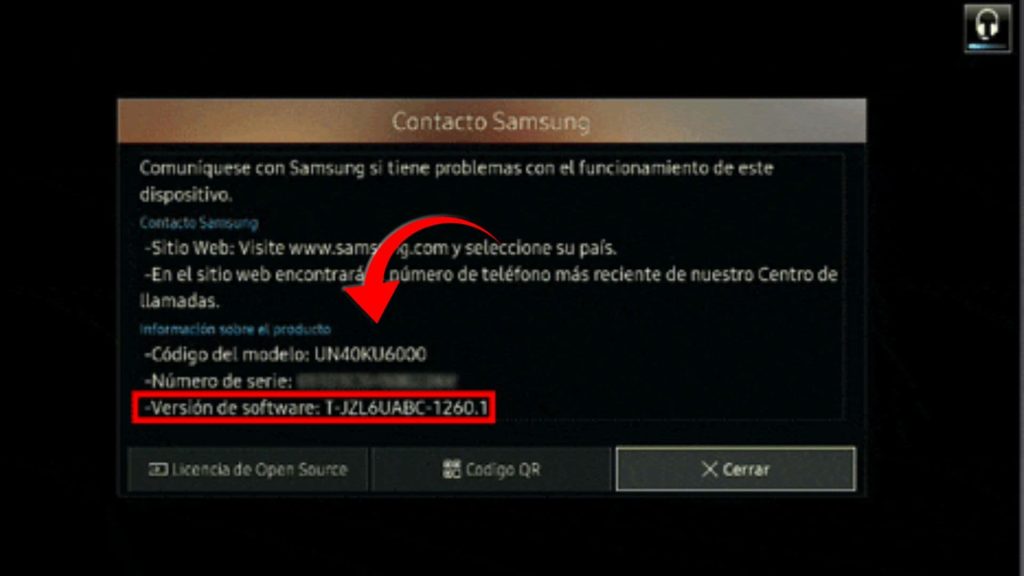
Configuration intelligente IPTV sur Samsung Smart TV
Maintenant que Smart IPTV est installé sur la Smart TV, il est temps de le configurer, seulement si vous pouvez tirer le meilleur parti de l'application avec leles meilleures listes IPTV. Au démarrage, vous trouverez un menu un peu complexe que vous devrez configurer à votre guise.
Les sections que nous trouvons sont:
- Écran Charger les canaux principaux: Dans cette section, vous pouvez charger une liste de chaînes principales. Si vous désactivez l'option, vous pourrez créer des groupes de chaînes.
- Changer de groupe : Vous pouvez configurer les touches pour modifier la navigation dans vos listes IPTV.
- Recharger la playlist au démarrage : Définissez la fréquence de mise à jour des chaînes au démarrage de l'application, vous pouvez également la configurer pour qu'elle le fasse automatiquement.
- Bouton jaune en mode lecture : Configurez le comportement du bouton jaune pendant la lecture, modifiez la résolution et activez l'horloge.
- Réglage de l'heure du téléviseur : Réglez l'heure dans l'application. Règle la durée de stockage du tampon avant la lecture de 1 seconde à 10.
- Couleur du texte EPG : Dans cette section, vous pouvez modifier la couleur du Texte EPG des chaînes.
- Couleur du thème : Changer la couleur des écrans au sein de l'application
- Ajouter des chaînes DVB-T/C/S : Ajoutez des chaînes DVB.
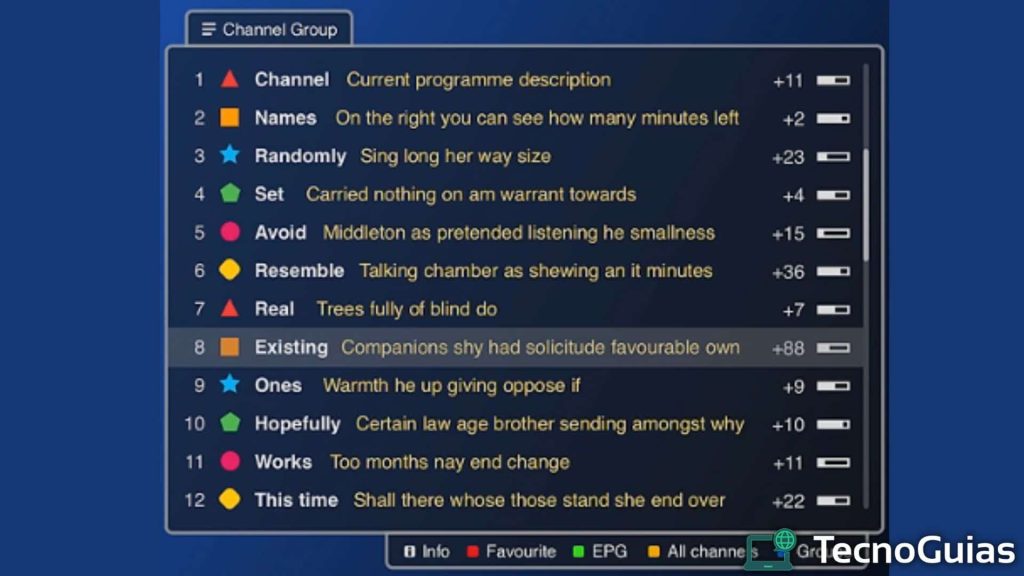
Derniers conseils sur Smart IPTV
Si vous êtes arrivé jusqu'ici, c'est parce qu'il ne vous reste plus qu'à commencer à profiter de Smart IPTV sur votre Samsung Smart TV. Si vous souhaitez obtenir les meilleures listes IPTV où vous trouverez sûrement vos chaînes préférées, nous vous recommandons de visiter notre article Listes IPTV M3U mises à jour.
Dans ce guide, vous trouverez une grande liste de chaînes de télévision en ligne, où vous trouverez différents thèmes et contenus pour télécharger des listes sur Smart IPTV et les regarder sur votre Smart TV.
Avec cela, nous concluons cet article, nous espérons qu'il vous a été utile. Si vous avez des questions ou des suggestions, nous vous invitons à nous en faire part dans la zone commentaires.